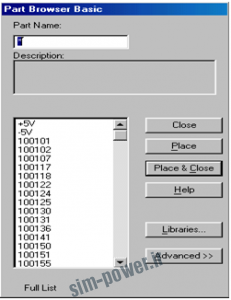مراحل ترسيم يك مدار در محيط شماتيک در اسپایس
مشاهده محيط كارSchematic
فراخوانى قطعات و اتصال خطوط
رسم مدار مورد نظر
تغییر نام و مقادیر قطعات
ترسـيـم مدارات
قرار دادن اتصالات يا قطعات مدار در صفحه Schematic
سیم بندی عناصر
تغيير مشخصات عناصر
ترسيم يک مدار در محيط شماتيک
پس از فراخوانى هر قطعه
- چرخش قطعه:
1- فراخوانى قطعه
2- انتخاب گزينهRotate از منوى Edit
3- فشردن كليدهـاى تركيبى Ctrl+R
4- چرخش 90 درجه اى قطعه
- حذف قطعه:
1- كليك بروى قطعه
2- قرمز شدن قطعه
3- فشردن كليدDel
- قرينه كردن قطعه:
1- انتخاب قطعه
2- انتخاب گزينه Flip از منوى Edit
3- فشردن كليدهاى تركيبى Ctrl+F
- تعيين جهت قراردادى:
1- فراخوانى قطعه
2- وجود اشاره گر ماوس بر روى يكى از پايه هاى قطعه نشانگر جهتقراردادى مثبت از لحاظ تحليل مدارى مى باشد.
قرار دادن عناصر:
- اگر کاربر نام قطعه مورد نظر را بداند:
1- تايپ نام قطعه در منـوى ![]() در صفحه Schematic
در صفحه Schematic
2- فشردن دكمه Enter
3- ظاهر شدن قطعه مورد نظر در صفحه شماتيک
- اگر كاربر نام قطعه را در كتابخانه نداند:
1- فشردن كليد ميانبر
2- ظاهر شدن محيط كتابخانه
3- انتخاب قطعه مورد نظر از كتابخانه
- مراحل فراخواني قطعات از كتابخانه:
1- انتخاب كليد ميانبر
2- انتخاب گزينه Get New Part از منوى Draw
3- فشار همزمان كليدهاي Ctrl+G
— منوى كتابخانه
Description : نام خانـواده اى كه قطعه به آن تعلق دارد ومختصـر توضيحاتى راجـع به عملكرد قطعه
Close: بستن منوى كتابخانه
place: انتقال قطعه مورد نظر به صفحه شماتيك بدون بستن كتابخانه
place & close : انتقال قطعه مورد نظر به صفحه شماتيك با بستن كتابخانه
Library :نشان دادن فايلهاى كتابخانه اى تعريف شده درPspice به همراه عناصر هر فايل
Advance : مشاهده شكل قطعه پس از انتخاب آن
سیم بندی عناصر
1- انتخاب گزينه Wire از منوى (Draw( Ctrl+W
2- ظاهر شدن نشانگر مداد بروي صفحه شماتيک
3- رسم ميان دو نقطه مورد نظر با يك كليک روى محل انتهاى و يك كليك ديگر در نقطه مورد نظر
نکات مهم سيم بندى:
- حذف نشانگر مداد:
1- يكبار كليك راست براى حذف نشانگر
2- فشار كليدهاى Ctrl+W براى فراخوانى مجدد مداد
- اتصال دو سيم به يكديگر هنگاميكه از روى يكديگر عبور مي كنند
1- كليك چپ در نقطه تماس دو سيم
2- جابجايى ماوس براى عدم اتصال دوسيم در هنگام عبور از يكديگر (بدون كليك )
- تشخيص اينكه آيا قطعات واقعاً به يكديگر متصل شده اند يا خير ؟
قرار گرفتن گزينه Junction از منوى Option/Set display level در وضعيت ON
- پاك كردن خطوط
1- كليك چپ بروى خط مورد نظر
2- قرمز رنگ شدن آن خط
3- فشردن كليد Del جهت پاک كردن آن
- متصل شدن نماد زمین به مدار
مقاله متلب,مطلب,متلب,مقاله برق,مقاله قدرت,مقاله مطلب,مقاله سیمولینک,دانلود متلب,دانلود مقاله متلب,مقالهmatlab ,آموزش متلب,مطلب,متلب,آموزش برق,آموزش قدرت,آموزش مطلب,آموزش سیمولینک,دانلود متلب,دانلود آموزش متلب,آموزشmatlab ,پروژه متلب,مطلب,متلب,پروژه برق,پروژه قدرت,پروژه مطلب,پروژه سیمولینک,دانلود متلب,دانلود پروژه متلب,پروژهmatlab ,